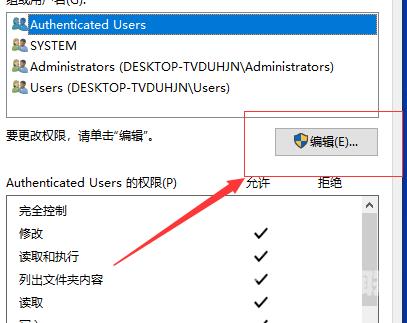许多使用win10系统的用户在打开D盘的时候出现了请确认D盘是否有读写权限的提示,导致无法访问到硬盘当中的文件内容,面对这个问题也没有很好的解决方法,接下来自由互联小编就来
许多使用win10系统的用户在打开D盘的时候出现了请确认D盘是否有读写权限的提示,导致无法访问到硬盘当中的文件内容,面对这个问题也没有很好的解决方法,接下来自由互联小编就来分享具体解决步骤,一起来了解看看吧。
解决方法如下
1、右键点击D盘,在打开的菜单项中,选择属性。
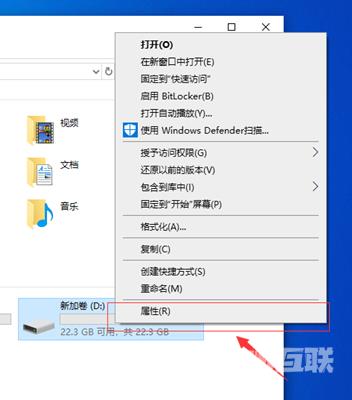
2、D盘属性窗口中,切换到安全选项卡。
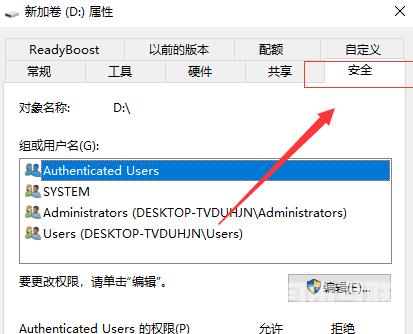
3、安全选项卡下,查看组或用户名,这几个用户是否全在在列表中。
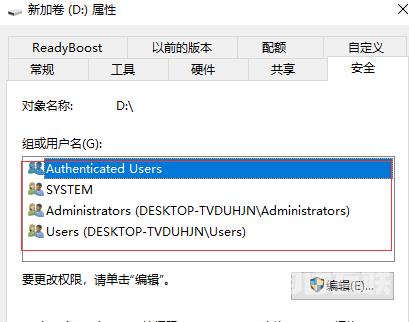
4、如果没有这几个组或用户名,则点击编辑将其添加进去,退出后,问题就可以解决了。